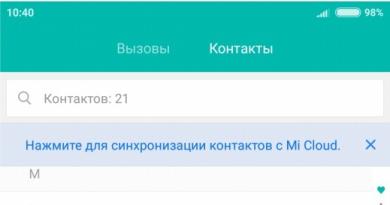Выбор htpc. Опыт создания HTPC

Два года назад мы писали о материнских платах на платформе NVIDIA Ion как о хорошей основе для ПК-медиацентра или, как их принятно называть по-гиковски, HTPC. Сейчас мы возвращаемся к теме HTPC в расширенном формате: вместо обзора материнской платы мы решили описать сборку и настройку HTPC на практике.
Стоит отметить, что прошедшие два года только укрепили меня во мнении, что именно HTPC является лучшим кандидатом на роль центра домашних развлечений. В отличие от специализированных устройств, HTPC поддерживает абсолютно все возможные медиаформаты и универсален, то есть на нём можно не только смотреть фильмы, но и работать, играть или бродить по интернету. Кроме того, у большинства специализированных сетевых медиаплееров (как отдельных, так и встроенных в телевизоры) наблюдаются огромные проблемы со скоростью работы. Даже самый скромный HTPC в этом плане смотрится на фоне сетевых медиаплееров очень выигрышно. Итак, какие же компоненты мы выбрали для создания нашего скромного медиацентра?
Материнская плата - Zotac ION ITX-P-E (1530 гривен)

Эта материнская плата наверняка покажется смутно знакомой тем, кто читал наш обзор Zotac ION ITX-A . Она также основана на чипсете NVIDIA MCP7A с интегрированной графикой GeForce 9400M, берущей на себя всю работу по распаковке HD-видео. В качестве процессора на плате используется двуядерный низковольтный Intel Celeron SU2300. Несмотря на низкую тактовую частоту (1.2 ГГц), данный процессор всё равно значительно быстрее, чем Intel Atom или AMD Zacate, при этом его типичное тепловыделение составляет менее 10 Вт. Для охлаждения процессора и чипсета используется достаточно солидный радиатор и вентилятор с 60-миллиметровой крыльчаткой.
Поскольку плата ориентирована именно на создание компактных медиацентров, она оснащена всеми необходимыми видеовыходами (HDMI, DVI, VGA) и аудиоразъёмами (аналоговый, цифровой коаксиальный и оптический). Набор остальных портов невелик, но достаточен, присутствуют eSATA и разъём гигабитной локальной сети. USB-разъёмов на задней панели всего четыре штуки, но на самой плате есть две колодки для подключения дополнительных портов.
Zotac ION ITX-P-E поставляется с уже установленным адаптером Wi-Fi с поддержкой стандартов 802.11b/g/n, так что подключение компьютера на её основе к беспроводной сети не потребует дополнительных инвестиций. При желании на материнскую плату можно установить внешнюю видеокарту, благо для этого предусмотрен полноценный разъём PCI-Express 16x. К сожалению, далеко не все корпуса формата mini-ITX допускают такую роскошь.
Корпус - Chenbro PC78131H-131 (500 гривен)

Один из ключевых компонентов домашнего медиацентра - компактный и качественный корпус. Chenbro PC78131H-131, на мой взгляд, вполне удовлетворяет этим критериям. Он имеет минимальные размеры (230х75х220 мм), но при этом позволяет установить два 2.5-дюймовых жёстких диска и один тонкий оптический привод. На переднюю панель удобно выведены основные порты (два USB, FireWire и аудиоразъёмы), а вот кардридер, увы, является опцией.

В комплекте с Chenbro PC78131H-131 поставляется внешний 60-ваттный блок питания «ноутбучного» типа, произведённый компанией SeaSonic; внутри самого корпуса установлен только преобразователь постоянного тока. Плюсы такого решения очевидны: внутри корпуса осталось больше места для комплектующих, к тому же внешний БП не требует активного охлаждения и не шумит. К сожалению, уже после покупки корпуса выяснилось, что он оснащается только одним разъёмом для питания SATA-устройств. Именно поэтому мы заказали разветвитель питания на одном известном китайском сайте, а пока решили обойтись без оптического привода.
Клавиатура/мышь/пульт ДУ - Logitech DiNovo Mini (1000 гривен)

В качестве клавиатуры, мыши и пульта ДУ в одном флаконе мы выбрали беспроводную Bluetooth-клавиатуру Logitech diNovo Mini, специально выпущенную для медиацентров. Клавиатура оснащается перезаряжаемым литиево-ионным аккумулятором и позволяет вполне удобно печатать большими пальцами. Главным её минусом является полное отсутствие клавиш F1-F12, но с этим можно смириться.
Остальные комплектующие
Поскольку практически всё необходимое для жизни уже интегрировано на материнскую плату, набор необходимых для сборки нашего медиацентра комплектующих минимален. Помимо корпуса и материнской платы, мы приобрели жёсткий диск Seagate Momentus 7200.5 ёмкостью 750 ГБ (770 гривен), две планки памяти Hynix DDR3-1333 объёмом 2 ГБ каждая (340 гривен) и оптический привод Pioneer DVR-TD10RS (260 гривен), временно оказавшийся не у дел.
Сборка медиацентра
Сборка медиацентра происходит совершенно элементарно. Лично у меня она заняла 16 минут 49 секунд по часам (это притом, что последний компьютер своими руками я собирал года четыре назад).

Обычно в столь компактных корпусах возникают большие проблемы с укладкой кабелей, но здесь эта проблема стояла не так остро за счёт небольшой длины шлейфов питания.

При этом в готовом медиацентре остаётся достаточно пространства для беспроблемного охлаждения материнской платы. Готовый медиацентр практически не шумит, гул вентилятора совершенно не слышен. Единственный звук, доносящийся со стороны компьютера, - шелест воздуха, разбивающегося о вентиляционные отверстия корпуса.
Установка ОС и настройка
В качестве операционной системы мы выбрали Ubuntu 10.04.02 LTS. Поскольку компьютер временно остался без оптического привода, установка производилась с загрузочной флешки, созданной при помощи утилиты Fedora LiveUSB Creator .

Всё «железо» в процессе установки опознаётся без дополнительной настройки. Сразу послез завершения установки необходимо полностью обновить систему. Для этого открываем консоль и даём в ней две команды:
Sudo apt-get update sudo apt-get upgrade
Система выкачает из интернета примерно 400 мегабайт обновлений и попросит перезагрузки. После этого необходимо из меню «Система - Администрирование - Драйверы устройств» установить бинарный драйвер NVIDIA (он необходим для аппаратного ускорения воспроизведения видео). Следующий пункт - настройка звука. Чтобы компьютер выводил звук через HDMI, в микшере необходимо выбрать устройство Digital Stereo (HDMI) Output + Analog Stereo Input.

Но чтобы звук по цифре пошёл, осталось произнести ещё пару шаманских заклинаний. Открываем консоль, набираем в ней alsamixer . Видим, что устройства под названием SPDIF D и SPDIF 1 отключены (MM). Выбираем эти устройства при помощи курсорных клавиш и нажимаем клавишу [M] . MM должно смениться на OO. Закрываем alsamixer и даём в консоли ещё одну команду:
Sudo alsactl store

Для использования в качестве медиацентра мы выбрали программу XBMC - она хороша тем, что поддерживает аппаратное декодирование HD-видео в Linux (при помощи библиотеки VDPAU), имеет удобный интерфейс (удобнее, чем Windows Media Center), знает все актуальные форматы аудио/видео и обладает кучей дополнительных функций. Вот так выглядит интерфейс XBMC по умолчанию (Confluence):

Для установки XBMC необходимо набрать в консоли следующие команды:
Sudo apt-get install python-software-properties pkg-config sudo add-apt-repository ppa:team-xbmc sudo apt-get update sudo apt-get install xbmc xbmc-standalone sudo apt-get update
После этого XBMC появляется в главном меню, или же его можно запустить из той же консоли, набрав в ней команду xbmc. Чтобы включить аппаратное декодирование видео, запускаем XBMC и идём в меню настроек: System - Video - Playback. В графе Render method выбираем VDPAU. Для вывода звука идём в System - System - Audio Output и выбираем следующие настройки:
- Audio output - Digital
- Dolby Digital (AC3) - On
- DTS - On
- Audio output device - default
- Passthrough output device - HDMI
- Downmix multichannel audio to stereo - off
Если ваш ресивер не поддерживает декодирование AC3 и DTS, то соответствующие пункты надо выключить.
Наконец, финальный штрих. В принципе, медиаклавиши на Logitech diNovo Mini работают в Ubuntu без дополнительных настроек, но мне хотелось, чтобы нажатие на клавишу с изображением пульта ДУ (нижний правый угол клавиатуры) вызывало XBMC, а нажатие этой же клавиши в XBMC - выходило обратно на рабочий стол. При помощи утилиты xev я определил, что эта клавиша имеет код 179 (XF86Tools). Дальнейшее было делом техники. Идём в меню «Система - Настройки - Комбинации клавиш клавиатуры», при помощи кнопки «Добавить» создаём новое событие с именем Run XBMC. В поле «Команда» вводим: xbmc (это команда, которая будет выполняться при нажатии клавиши).

После создания события кликаем в поле «Комбинация клавиш» и нажимаем нужную нам клавишу. Всё, теперь мы можем запускать XBMC с её помощью! Чтобы использовать ту же клавишу для выхода из XBMC, придётся повозиться немного дольше. Для этого при помощи стандартного редактора GEdit в домашней папке пользователя надо создать файл quit.xml следующего содержания:
И скопировать его в папку ~/.xbmc/userdata/keymaps/ при помощи следующей команды:
Cp ~/quit.xml ~/.xbmc/userdata/keymaps/
На этом базовую настройку нашего медиацентра можно считать завершённой, хотя на самом деле его можно «допиливать» практически бесконечно (например, расширяя базовую функциональность при помощи плагинов к XBMC).
В сухом остатке
В конечном итоге у нас получилась достаточно быстрая, функциональная, очень тихая и удобная в использовании система. Конечная стоимость проекта составила 4400 гривен, что несколько выше средней стоимости уже готовых неттопов, однако при этом самосборный медиацентр получился тише и производительнее фабричных решений.
Когда я начинал поиски нового медиа-проигрывателя, я не думал, что все приведет к масштабному тестированию различных устройств из стана Android и Windows систем. Я лишь хотел поменять своего старичка Iconbit XDS1003D на более современное и универсальное устройство для развелечения за просмотром фильмов и сериалов на экране ТВ. Все попытки найти и остановить свой выбор были описаны в предыдущих статьях моего блога. В большинстве случаев я излагал свое отношение и личное субъективное мнение. Думаю и это повествование не будет щепетильным в плане цифирок и сухих выводов, кто лучше и у кого больше… производительность, конечно же)))) А вы что подумали? Ну да ладно, это все лирика. Давайте уже приступим к тому, ради чего вы открыли данный блог. А именно получить инофрмацию про новую систему и личное мнение о ней.
Встречаем Apollo Lake
Чем примечателены новые семейства процессоров Intel ? А это процессоры семейств Apollo Lake и Kaby Lake (7-ое поколение процессоров Intel). В первую очередь это, наконец-то, полученной поддержкой аппаратного декодирования видеокодеков H.265/HEVC с 10-битной глубиной цветности и VP9 средствами GPU встроенного в чип процессора. Этого ждали многие, в том числе и я. По большей части это основное отличие в медийных возможностях от предыдущего поколения процессоров. Я не совсем понимаю Intel , зачем стоило так делать, видимо все-таки это банально маркетинг и желание заработать как можно больше. Ведь данную поддержку они могли предложить уже в предыдущем поколении процессоров Braswell и Sky Lake .
Как и всегда Intel
разнесла в стороны бюждетный Apollo Lake
и более мощный Kaby Lake
в стороны, дабы исключить желание пользователей сэкономить и купить более дешевый Apollo
. Например, технология поддержки 3D
, именуемая Intel
- Технология InTru™ 3D
, была из Apollo Lake
выкорчевана. Но как в последствии будет показано, это отнюдь не помешало совершенно свободно просматривать 3D MVC
видео. Это стереоскопические фильмы, например, 3D Blu-Ray Disc
, в различных вариантах, от банальных папок структуры и образов, до нормальных дисков в красивых коробках.
Гегемония Android
-боксов на поле битвы проигрывателей 4K/UltraHD
контента собственно с приходом новых процессоров закончилась. Нет, они никуда не денутся. Просто производителям данных устройств, а есть очень даже достойные, например, Himedia
с их новыми боксами Q10Pro/Q5Pro
(сюда же записываем и клоны SUNHED S3
, и различные Egreat
) и Zidoo
с их новым боксом X9S
, придется задуматься о существенном снижении цен. За боксы на чипах от Allwinner
и Amlogic
я сказать ничего не смогу, потому что не доводилось их тестировать, да и после изучения веток различных форумов, например, 4PDA
, желание просто улетучивалось. По большому счету в Android
-боксах (во всех, с разным переменным успехом) мне не нравится несколько моментов в сравнении с Windows
:
1. Плавность воспроизведения видео с различными фреймрейтами (частотой кадров);
2. Универсальность в плане поддержки различных устройств (один пример - веб-камеры);
3. Отсутствие полноценной поддержки flash
.
Поэтому после поисков в стане Android
, которые были описаны в статьях, и сборки HTPC
на Braswell
, было решено дождаться выхода нового семейства с полноценной поддержкой HEVC
с профилем 10-бит.
Пришествие состоялось
И вот он уже тут. Он есть. Его уже во всю тестируют, используют и наслаждаются результатами. Далее я буду вести речь лишь про , потому что было принято решение, остановиться на процессоре Pentium J4205 при выборе основы для построения HTPC , а он, как раз, из этого семейства. Kaby Lake хорош, особенно его версия U с низким потребелением и, соответственно, низким TDP (Thermal Design Power - если грубо, максимальное тепловыделение). Но, во-первых, Kaby дороже, во-вторых, для HTPC его мощность большую часть времени будет невостребована.

Производитель материнских плат ASRock первой выпускает материнскую плату с распаянным процессором семейства Apollo Lake , а далее выпускает целое семейство плат с различающимися процессорами и свойствами. Был выбран самый мощный представитель семейства - Pentium J4205 и, соответственно, материнская плата с этим процессором - ASRock J4205-ITX . Для сборки не хватало лишь этой платы. Память SO-DIMM DDR3L 1600 4GB (две планки), SSD 120 GB и корпус с БП формата mini-ITX были в наличии. Это все осталось от предыдущих попыток собрать 4K Windows HTPC .

Вот небольшой список ее характеристик:
1. ASRock Super Alloy
2. Intel® Quad-Core Pentium® Processor J4205 (up to 2.6 ГГц)
3. Поддержка DDR3/DDR3L 1866 SO-DIMM
4. 1 PCIe 2.0 x1, 1 M.2 (Key E)
5. Устройство графического вывода данных: D-Sub, HDMI, DVI-D
6. 7.1-канальный HD-кодек (Аудиокодек Realtek ALC892), Аудио-конденсаторы ELNA
7. 4 SATA3
8. 4 USB 3.0 (2 передних, 2 задних)
9. Поддерживает Full Spike Protection, ASRock Live Update & APP Shop
Самым важным пунктом является поддержка HDMI 2.0
(правда, как оказалось, через преобразователь из DisplayPort
)
Материнская плата только-только появилась в каталоге производителя, а мной уже предпринимались попытки найти данную материнку на просторах интернет-магазинов. И она была найдена в немецком магазине Computeruniverse. Правда, стоимость доставки до России вышла больше трети от цены материнки. Ну да ладно, материнка получена, компоненты собраны в одном месте. Все готово.
Очумелые ручки или сборка
Сборка не заняла много времени.










Для установки в качестве системы была выбрана Windows 10 . Я не буду спорить с ярыми поклонниками Linux/Ubuntu и тд, каждый выбирает для себя сам. Но на форумах устанавливают и данные системы и различные сборки на основе связки Linux-Kodi . Я тоже приверженец Kodi (XBMC в девичестве), но только в версии под Windows (Android не в счет), мне как-то более комфортно. Все родное. Из мультимедиа приложений, конечно же, в первую очередь тестовая сборка Kodi с поддержкой 3D MVC и Cyberlink PowerDVD 16 Ultra . В качестве пульта управления старый добрый ATi Remote Wonder (очень жаль, что его давно уже не выпускают). При выборе варианта подключения конечно же был выбран вариант подключения через HDMI 2.0 (все-таки 4K@60 лучше, чем 4K@30 , если подключить через переходник DVI-HDMI )
Жизнь не сахар, или "хороша ложка к бочке"
После установки системы, драйверов и приложений для фильмов, на столько было велико желание, запускаю сразу 3D Blu-Ray фильм… И вот оно, первое разочарование - никакого 3D не получено. Kodi берет и выводит изображение в вертикальной стереопаре, а PowerDVD так вообще сказав, что 3D оборудования не найдено, запустил фильм в красно-синем анаглифе (жуткое практически бесцветное зрелище).



Перетряхнул все версии драйверов, все ветки форумов в поисках решения, а его подсказал пользователь с форума 4PDA
, который дал ссылку на форум IXBT
, где предложили все-таки ТВ подключить через кабель DVI-HDMI
или соответствующий переходник. Да… «хорош запорожец, да пулемета нету…»
А это 100% режим экрана максимум 3840х2160 30Гц. Либо, как вариант, использовать Kodi
с выводом в стереопаре и переключением в 3D
средствами самого ТВ, но с режимом вплоть до 3840х2160 60Гц.
Переключил, и, действительно, бубен больше уже был не нужен, и PowerDVD
признал наличие 3D
оборудования и Kodi
стал нормально формировать 3D Framepacking
для автоматического переключения ТВ в стереоскопический режим.

Для проверки были запущены несколько спорных по плавности воспроизведения на Android -боксах роликов в UltraHD разрешении. Ожидаемо и предсказуемо, на Windows -платформе данные видеоролики воспроизводились без нареканий, т.е. плавно, без микрофризов, затыков и торможений. Вот!!!


Android
-боксам всегда достается за автоматическую подстройку частоты экрана под частоту кадров видео. Иногда кажется, что Android
-боксы так никогда и не научатся это делать хорошо.
HTPC
получился абсолютно тихим. Холодным. Универсальным. Да, дороже, чем Android
-боксы (даже дороже дорогих), но!!! Я думаю, что это стоит своих денег. Наблюдать микрофризы это как слушать заикающийся диск. Все понятно, все видно, но удовольствия нет. Поэтому вердикт, HTPC
на - лучший вариант из всех, которые я когда-либо рассматривал к использованию.
До скорых встреч.
Решил сменить медиапроигрыватель ASUS O"Play на что-то более продвинутое. Месяц поигрался с Android свистком, типа этого , но продукт оказался на любителя, к коим себя не отнес…
Поковырявшись в магазинах Украины ничего по душе за приемлемые деньги не выбрал. Зато Китай порадовал огромным ассортиментом и приятными ценами. В итоге заказал героя обзора.
Проштудировав ассортимент производителя выбрал конфигурацию. (В симпатичном алюминиевом корпусе на базе одной мамки с десяток комплектаций). На странице продавца не увидел любимого PayPal, списавшись с китайским менеджером получил счет именно на палку (для облегчения жизни в случае проблем с доставкой и качеством). Оплатил 26.03.13, товар отправили 28 марта. Вместо EMS предложили (без изменения цены доставки) DHL. Я, конечно, согласился. Пробив номер декларации на сайте DHL улыбнулся. Мало того, что при переписке с китайцами мне постоянно писали «дорогая», так в накладной спутали первую букву фамилии, указав L вместо I. Но в службе поддержки DHL уверили, что проблем не будет. И третьего апреля при вручении их действительно не было, курьер передал коробку, сличив указанный адрес доставки и прописку.
Покажу несколько фотографий.






Начну с косяков - благо их мало. 1 - перепутали шнур питания (который от розетки к блоку питания), положили ноутбучный. Благо, дома этого добра навалом, выбрал правильный. 2 - За надписью на лицевой панели «Грин компьютер» спрятали светодиоды работы винчестера (синего цвета). Уже раздражает. 3 - в комплекте нет шнура HDMI. Мелочь, но неприятно. (хотя никто не обещал).
А теперь к плюсам.
- Все сделано качественно и добротно.
- Корпус действительно фрезерованный алюминий, действительно 5 мм (кроме крышки). Т.к. довод «алюминий» был последним камешком на весах сомнений «брать - не брать» - очень порадовал.
- Все комплектующие не «сунь хунь чай» и noname, а брендовые (можно посмотреть на последнем фото)
- Китайцы поставили WIN 7 английскую, русифицировал в пару кликов.
- Фильмы любого качества «на ура», Аватар в 40 GB - легко. Любой HD фильм с MEGOGO без проблем.
- Настройки БИОСа больше желаемых.
- Возможность смотреть кино с любой флешки. Если будет мало имеющегося винта в 500 гектар - есть карман под еще один винт 2,5"".
- Не знаю, зачем 2 антенны Вайфая, но сеть ловит отменно, никаких нареканий.
Я не играю в компьютерные игрушки, поэтому ничего не скажу про производительность в играх. Думаю, она невелика по причине встроенного видео. Возможности для установки внешней видеокарты нет. (Или я ее не увидел).
Девайс со своими обязанностями медиаплеера справляется, к покупке рекомендую.
Компактные, производительные, энергоэффективные, "всеядные" и тихие HTPC. Да, качество тишины имеет большое значение для домашнего кинотеатра и на это нужно обращать пристальное внимание.
Перед приобретением "железа" для HTPC стоит просмотреть спецификацию вашего ТВ. HTPC все-таки приобретаются для воспроизведения видео контента, поэтому отправной точкой должна стать матрица, на которую вы будете выводить сигнал - если у вас старый телевизор, который с трудом тянет HD (high definition, 720p) видео, то покупать под него систему, рассчитанную на 4К (Ultra HD, 2160p) будет расточительством (или приобретением не будущее).
Обратить внимание нужно и на порты, и на их количество у желаемого HTPC. Например, собираетесь ли вы подключать по USB внешние девайсы и в каком количестве, как планируете передавать сигнал на монитор, через HDMI или VGA, устраивает ли вас цифровой звук или желаете иметь аналоговые выходы тоже - все это необходимо продумать заранее.
Дешево и сердито
(рецепт №1)
Как на минимальный бюджет собрать максимально функциональный HTPC?
Ниже предлагаю один из самых наибюджетнейших вартантов.
Берем корпус 3Cott M01
Он имеет безвентиляторный блок питания на 65W, что крайне важно для тихого HTPC. Его размеры (ШхВхГ) - 200х60х190 мм - очень компактен! Плюс у него есть один USB разъем на передней панели (что удобно для подключения адаптеров пультов управления и беспроводных клавиатур). Внутри заложено место под один жесткий диск ноутбучного формата 2,5" дюйма.
Добавляем материнскую плату ASUS N3050I-C

В нее уже вшит процессор с пассивным охлаждением. Правда это только Celeron N3050 с не самой мощной графикой, поэтому 4К видео в разрешении 3840 x 2160 будет выводить только на 30 Hz , а вот Full-HD выдаст и на 60-ти Hz.
Затем монтируем жесткий диск на 500 Гб HGST Travelstar Z7K500.B 500GB

Это небольшой размер. Даже маленький, но для бюджетного HTPC вполне подходящий. В конце концов, позже можно будет подсоединить пару внешних дисков любого размера (вплоть до 8 тарабайт) через 4 USB разъема на задней панели, 2 из которых 3.0, то есть по ним можно будет передавать 4К видео без проблем.
Конечно, если есть лишняя 1000 р, то можно позволить себе дисочек в 2 раза поболее, например HGST HTS721010A9E630. Это терабайт! Оба диска поддерживают передачу данных на 6 Gb/s, что удовлетворяет спецификации материнско платы, и у обоих хорошая скорость вращения 7200 rpm. То есть, даже высокобитрейтное видео тормозить не будет.

Еще нам понадобится оперативная память. Поскольку мы собираем бюджетный вариант, то одного модуля на 2Gb нам вполне хватит. Можно использовать, например, Kingston KVR16N11S6/2

Все. Железяка собрана. Компактная, тихая и для целей домашнего кинотеатра вполне соответствующая. Пользуем ее для он-лайн просмотра (подключение только по шнурку - wi-fi тут не будет), закачки и просмотра видео любого качества, вплоть до 4K, прослушивания классного аудио (поддерживается 8-ми канальный звук). Можно даже поиграть в нересурсоемкие игры.
![]()
Пример того, как описанный маленький HTPC может быть закреплен сзади компьютерного монитора.
Итоговая цена вопроса - 150 - 200$.
Если возникнет желание смотреть фильмы на дисках, к данному HTPC можно подкупить внешний оптический привод. Например, такой:

ASUS SBC-06D2X-U
Привод позволяет смотреть DVD и BluRay диски, в том числе BDXL диски расширенного формата (до 128 Гб). Цена вопроса - около 75 $.
При необходимости самостоятельной записи фильмов на BluRay "болванки" можно взять такой привод:

LG BP50NB40 Black
Уверенный середнячок
(рецепт №2)
Более современный, более продвинутый, более функциональный и вместе с тем за умеренные деньги - это рецепт #2.
Понадобится корпус Chenbro PC781

Он имеет слот для установки одного жесткого диска 2,5" и для тонкого оптического привода, а также безвентиляторный внешний блок питания (правда на 60Вт вместо 65, как у корпуса 3Cott). В него, как и в предыдущий корпус, также уже вмонтирована плата преобразователя питания. Что касается карт-ридера, то на просторах отечества вам вряд ли удастся купить корпус с платой встроенного карт-ридера. Увы. И тем не менее, корпус в целом весьма не плох и для среднего HTPC вполне сгодится.
В качестве базы для домашнего кинотеатра используем плату ASRock J4205-ITX

Плата имеет встроенный процессор Pentium J4205 линейки Apollo Lake с пассивным охлаждением, HDMI выход, 2 USB 3.0 на задней панели и много других приятных плюшек.
В качестве жесткого диска можно поставить гибрид на 2 Тб Seagate ST2000LX001, совмещающий скорость SSD и емкость HDD-дисков.

Не забываем про привод оптических дисков - вдруг захочется посмотреть что-то из коробки?
Можно взять самое дешевое и простенькое для воспроизведения DVD, вроде LG GTA0N,

А можно поискать приводы для просмотра Blu-Ray фильмов. Например, LG CU20N Black. Но внутренние Slim-приводы не часто встречаются. Возможно их придется поискать.

Завершим рецепт парной оперативной памятью на 4Гб. Особо не мудрствуя можно использовать Corsar CMSO4GX3M2A1333C9.

Итого, у нас получается симпатичная коробочка, на которой можно хранить пару терабайт видео, воспроизводить любые диски (самопальные или из магазина) и даже играть в некоторые игрушки. Фильмы такое устройство потянет любые, вплоть до разрешения в 4К.

Черненький HTPC расположен прямо под телевизором. Суммарные траты на такой HTPC будут около 400$.
Эксклюзивчик
(рецепт №3)
Чтобы собрать данный вариант домашнего кинотеатра придется поработать с иностранными продавцами и магазинами. К сожалению, на просторах нашей необъятной родины не все компоненты данной машинки можно разыскать.
Начнем с шасси - это будет алюминиевый безвентиляторный корпус Streacom FC5 Evo Fanless Chassis. Бывает черного и стального цветов. Размеры - 435х325х60 мм. Выписывается только из-за "бугра".

HTPC (Home Theatre Personal Computer) - это персональный компьютер, специально «заточенный» под мультимедийные развлечения. От обычного персонального компьютера он отличается формой, программным и некоторым аппаратным обеспечением. Собственно говоря, практически любой современный компьютер может справиться с ролью HTPC. Вот только последние собираются с учётом того, что их будут использовать не за рабочим столом, а совместно с телевизорами в гостиных или спальных комнатах . А это накладывает определённый отпечаток на внешний вид компьютера.
Такие системы обычно отличаются очень компактными размерами, нередко имеют внешний вид, больше напоминающий DVD-плееры, нежели обычный компьютер. Для них желательно наличие не только беспроводной клавиатуры , но и пульта ДУ .
Но зачем нужны HTPC, когда на рынке есть всевозможные медиаплееры и SmartTV ? (Обратите внимание также на материал "Телевизор со Smart TV или медиаплеер?") Дело в том, что эти системы обладают целым рядом ограничений. Например, пользователь не в состоянии изменить операционную систему, установленную на его «умном» телевизоре. В то время как HTPC является, по сути, самым обыкновенным компьютером, а значит, на него можно устанавливать любое ПО. Например, наиболее подходящий под запросы пользователя плеер для проигрывания каких-либо совершенно экзотических форматов файлов. Или программу для записи любимых телевизионных передач.
Также у пользователя появляются широкие возможности для кастомизации, можно задействовать различные комплектующие. К тому же становятся возможными последующие апгрейды, упрощается ремонт, который можно производить своими силами.
Зачем собирать, если можно купить?
Cегодня необязательно собирать HTPC своими силами. В продаже можно найти немало компактных систем, которые отличаются производительностью и имеют достойный внешний вид. В то же время - это именно персональный компьютер, на который можно устанавливать самое разнообразное ПО. Типичный пример - Apple Mac mini . Есть и более доступные решения. Это хороший вариант для тех, кто хочет получить достаточно производительную и при этом компактную систему.
Однако тут возникает всё та же проблема - мало что зависит от пользователя. Появляются всё те же проблемы кастомизации. Например, у последних моделей Mac mini нет возможности изменения объёма оперативной памяти. В лучшем случае потратив немало сил, можно будет заменить накопитель. Недалеко ушли и другие подобные системы от иных производителей.
В то же время собирая HTPC пользователь сам решает насколько производительный процессор ему нужен, какой тип накопителей использовать. Нередко можно повстречать мультимедийную систему, в которую владелец установил производительную видеокарту, позволяющую с комфортом (пусть даже и с рядом ограничений) играть в современные игры.
Как собрать HTPC: выбираем корпус
Сборка HTPC начинается с выбора корпуса, а потом уже под него приобретаются материнская плата и прочие компоненты. В продаже можно найти специализированные корпуса, предназначенные самими производителями именно под HTPC , обычно они имеют форм-фактор Desktop. Нередко вместе с такими решениями поставляются сразу и пульты ДУ. К тому же специализированный корпус может быть оснащён дополнительными кнопками управления и даже экраном (иногда сенсорным).
А можно просто подобрать компактный корпус, который понравится вам внешним видом. Так, для сборки HTPC нередко используют решения, предназначенные для материнских плат форм-фактора mini-ITX . Благо что среди них можно найти достаточно красивые и компактные модели. Если не планируется установка дискретной видеокарты, то массивный корпус будет явным излишеством.
Неплохо, если корпус позволяет установку обычного блока питания. В таком случае можно подобрать модель с тихими низкооборотными вентиляторами. Да и в случае необходимости замена БП не станет головной болью. Однако такая опция негативно сказывается на размерах корпуса, он уже просто не может быть очень маленьким.
Кстати, некоторые умельцы приспосабливают для HTPC корпуса от отслуживших свой век видеомагнитофонов или усилителей. А иногда и вообще собирают их из подручных материалов, придавая им совершенно фантастические формы. Но для этого нужно обладать дополнительными навыками и инструментами.
Как собрать HTPC: cистема охлаждения
Что же касается звука, то большинство пользователей вполне удовлетворят решения, встроенные в материнские платы. Однако можно приобрести и дискретное решение , получив при этом дополнительные возможности.
К дополнительному оборудованию относятся также беспроводные клавиатура и мышь, а ещё пульты дистанционного управления. Наличие последнего позволяет значительно повысить удобство пользования системой. Как уже отмечалось выше, иногда ПДУ поставляются в комплекте с некоторыми моделями специализированных корпусов.
Как собрать HTPC: Настройка HTPC
Мы не будем описывать весь процесс сборки. Он мало чем отличается от сборки обычного РС. Другое дело настройка. Просто установить операционную систему тут недостаточно. Как минимум потребуется установка специального программного обеспечения, предназначенного для повышения удобства пользования системой . Ведь пользуясь HTPC, мы не сидим за столом, а обычно находимся в кресле или на диване. А значит работать с обычными окнами и меню будет просто неудобно, требуется специальная оболочка.
В случае с Windows это может быть Windows Media Center. Или стороннее приложение, коих создано уже немало. Такие, как Kodi (ранее XBMC Media Center), Nero Home или J. River Media Center. Есть платные и бесплатные решения.
Впрочем, совсем необязательно, чтобы HTPC работал под управлением Windows. С этой задачей прекрасно справится и Linux. Более того, существуют версии этой операционной системы, созданные специально для подобных задач. Например, LinuxMCE. Впрочем, возможности этой системы гораздо шире, с её помощью можно управлять не то что отдельным компьютером, но и всем «умным» домом.
Как собрать HTPC: заключение
К сожалению, в рамках одной статьи просто невозможно рассмотреть все нюансы, посвящённые сборке HTPC. Мы прошлись только по самым основам, чего вполне достаточно чтобы решить, стоит ли собирать такую систему самостоятельно или же приобрести готовую. А то и вовсе остановить свой выбор на SmartTV или медиацентре.
На самом деле, под натиском последних HTPC начинают постепенно сдавать позиции. Мода на самостоятельно собранные мультимедийные системы проходит (пик пришёлся на 2008-2012 годы), они постепенно становятся уделом энтузиастов. У которых появляется возможность непросто собрать систему, полностью удовлетворяющую их запросы, но и получить максимум удовольствия от самого процесса сборки.
Сегодня в интернете можно найти немало подробнейших материалов и специализированных ресурсов, посвящённых сборке HTPC. Так что, если вы решили собрать себе такую систему, вам не составит труда найти единомышленников и всю нужную информацию.